Hace ya un tiempecillo os escribí aquí las cosas que más me gustaban del no tan nuevo Windows 10 de Microsoft. Si bien este es un sistema que sigue gustándome mucho, creo que hay que saber usarlo para sacarle partido a todo lo que tenemos. A continuación os voy a contar qué trucos uso yo más a menudo y otros trucos que he descubierto en la red sobre este sistema que hacen de tu día a día algo más agradable y, ante todo, productivo.
Shortcouts
Escritorios virtuales, inicio personalizable, directX 12 y mejor rendimiento multitarea son algunas de las cosas que más oímos de este sistema. Pero, ¿Les sacamos partido? Si no tienes una pantalla táctil, ¿no es un poco lento mover tanto el ratón para cambiar de tarea o de escritorio? Aquí ganan mucha fama los siguientes atajos o combinaciones de teclas que te permiten agilizar muchas de estas tareas.
Crear un nuevo escritorio: para ello solo tienes que pulsar a la vez "windows + ctrl + D". El sistema abrirá un nuevo escritorio y te desplazará hasta él.
Cerrar el escritorio en el que te encuentras: la acción contraria a la anterior, basta con cambiar la D por f4: "windows + ctrl + f4".
Avanzar entre escritorios: ¿tienes abiertos tres escritorio y necesitas cambiar rápidamente entre ellos? Con las teclas "windows + ctrl + flecha derecha o izquierda" podrás moverte entre todos los escritorios que tengas de una forma muy rápida. Ideal, por ejemplo, si quieres ir leyendo un pdf y, a la vez, escribiendo notas en un word sin necesidad de repartir media pantalla para cada uno.
Mostrar todas las tareas levantadas: si tienes el correo, el navegador, un word, un excel, un pdf y el skype abiertos en el mismo escritorio, no te preocupes, no tienes que andar minimizando nada. Justo a la derecha de la barra de cortana cuentas con un botón que te abre un explorador con todos los escritorios y todas las tareas abiertas en cada uno de ellos. Es algo lento viajar con el ratón hasta él, pero te facilitarás la vida si presionas al mismo tiempo las teclas "windows + tabulación". Después sólo tienes que clickear en la tarea que quieras traer al frente.
Cambiar rápido entre tareas: si bien la opción anterior es algo ágil, no es la que más. Con la combinación de teclas "alt + tabulación" pulsada sucesivas veces, podrás elegir rápidamente y a golpe de tecla qué tarea quieres traer al frente sin necesidad de levantar el visor de todas las tareas.
Snapear ventanas: todavía más rápido que andar desplazando con el ratón las ventanas hacia donde quieras que se posiciónen. Con las combinaciones "windows + flecha derecha/arriba/abajo/izquierda" podrás minimizar, restaurar, ampliar y mover cualquier ventana que desees. Pruébalo, te encantará.
Estos son los atajos que yo más utilizo y son nuevos en windows 10. Además de estos, tienes otros muchos más que te permiten, por ejemplo, gestionar cortana entre otras cosas. Si quieres una lista más completa de todos los atajos, incluídos los que ya venían en sistemas anteriores, te recomiendo que eches un vistazo a este artículo de gizmodo.
Midiendo la estabilidad
Si algo es importante para saber la estabilidad de nuestro sistema se trata, sin duda, de almacenar todos los errores para conocerlos y consultarlos posteriormente. Incluso poder hacer previsiones de futuros errores. Si abres inicio y pones la palabra "confiabilidad", encontrarás una herramienta muy útil que Windows nos ha puesto a mano con windows 10. Y se trata de lo que su nombre indica: un monitor de confiabilidad.
Cuando la descubrí, pensé que se quedaría atrás como una curiosidad más, pero me ha sido bastante útil para detectar problemas y buscar causas. Os recomiendo que os paséis un rato pegándoos con ella y aprendáis todas sus funcionalidades.
Gestión de energía
Al igual que otros sistemas anteriores, podemos cambiar la configuración de nuestro plan de energía. Pero, ¿cómo sabemos el estado de nuestra eficiencia energética? Para ello, podemos analizar un informe que, por cierto, es muy completo, generado automáticamente por Windows. Necesitamos abrir la consola de comandos (cmd) con permisos de administrador. Para ello, abrimos inicio y escribimos "cmd", con el botón derecho abrimos el menú contextual y ejecutamos con permisos de administrador. Una vez estemos en nuestra consola, debemos escribir "powercfg –energy" con un espacio entre la palabra powercfg y el signo -.
El sistema tardará 60 segundos en analizar el comportamiento energético de nuestro sistema, y obtendremos un archivo html llamado "energy-report.html" que podremos visualizar con cualquier navegador. ATENCIÓN: antes de visualizarlo, movedlo al escritorio, ya que está localizado en la ruta C:/Windows/System32 y el navegador no podrá acceder a dicho archivo hasta que se localice en una ubicación en la que no requiera de permisos para abrilo. Veremos un informe similar a éste:
Si os fijáis en la última imagen, el scrollbar arriba a la derecha es algo pequeño, lo que nos indica que el informe es extenso: leedlo con paciencia si queréis sacar conclusiones adecuadas de vuestro control de energía. Si Dios quiere, en breves escribiré un artículo con mis configuraciones energéticas y por qué las ultilizo, ya que me dan buen resultado y son datos curiosos que no muchos conocen.
COMO DIOS
Dejándo aparte humor cinéfilo, windows tiene un modo conocido como el God Mode (Modo Dios), cuya definición es simple y rápida: agrupar todas sus posibles configuracióne en un solo lugar. Todo lo que puedes configurar en Windows se encuentra ahí: personalización, pantalla, idiomas, Windows Defender, región, programas, energía y un larguísimo etcétera.
Aunque suena divino, no es nada difícil de acceder a este modo. Tan sólo crea una carpeta en el escritorio bajo este nombre: GodMode.{ED7BA470-8E54-465E-825C-99712043E01C} y ¡listo! Verás que cambia el icono y, al abrirlo, tendrás un mundo ilimitado para explorar.
Existen cientos de trucos y herramientas más para windows 10, imposibles de enumerar en un artículo. Aquí has visto las que más me gustan, ¿cuáles te gustan a tí?

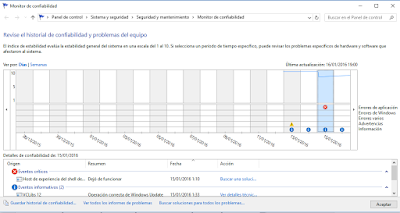
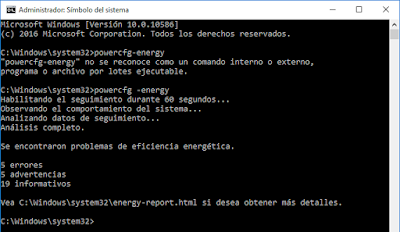











0 comentarios:
Publicar un comentario
Deja tu comentario si lo deseas. Recuerda ser respetuoso. El comentario lo revisará un administrador y será borrado si se considera inapropiado. Gracias